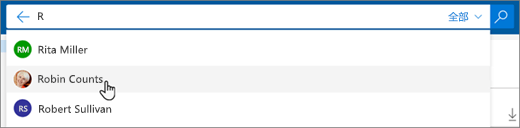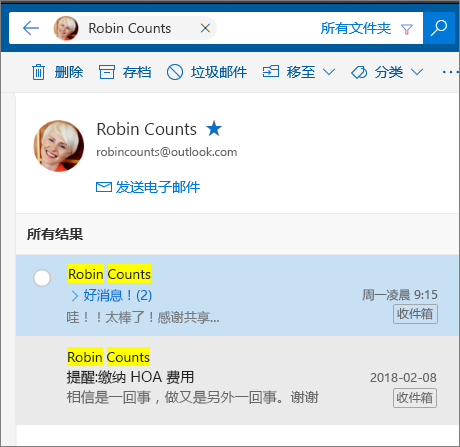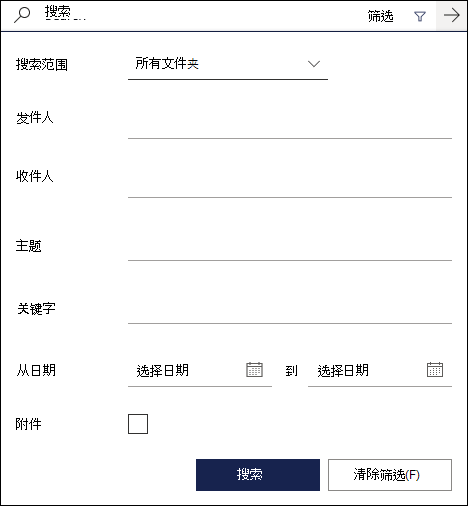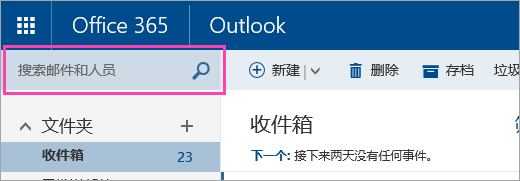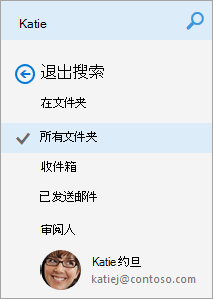在 Outlook 网页版 中,可以使用页面顶部的搜索栏搜索电子邮件和人员。
使用邮箱中的搜索时,结果将包括邮件、联系人和文件。
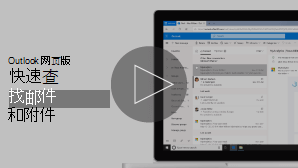
注意: 如果说明与你看到的内容不匹配,则你可能使用的是旧版 Outlook 网页版。 请尝试参阅经典 Outlook 网页版说明。
-
在“邮件”的“ 搜索 ”框中, (联系人、主题、邮件的一部分或文件名称) 键入要搜索的内容,然后按 Enter。
-
完成搜索后,在“搜索”框中选择“
-
在“搜索”框中开始键入名称。 从“搜索”框下方的列表中选择建议的人员,或按 Enter 查看更多结果。
-
选中搜索结果中的联系人时,将看到与该联系人相关的电子邮件列表。
若要向联系人发送邮件,请在该联系人的姓名下方选择“发送电子邮件”。 若要将联系人添加到“收藏夹”,请选择联系人姓名旁边的
如果经常搜索来自相同人员的电子邮件,可以将其添加到“收藏夹”。 若要将联系人添加到“收藏夹”,请搜索该联系人,在搜索结果中选中其姓名,然后选择联系人姓名旁边的
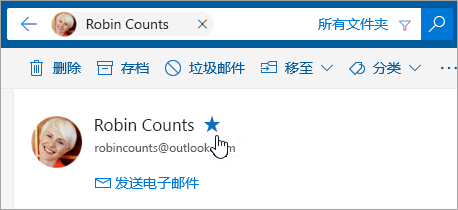
若要查看来自此人的所有电子邮件,请在左侧窗格中“收藏夹”下方选择其姓名。
可使用搜索筛选器,通过文件夹、从、至、主题、关键字、日期范围和附件等选项优化搜索。 若要使用搜索筛选器,请选择搜索框末尾的“ 筛选器 ”
经典 Outlook 网页版 网页版说明
-
在“搜索邮件和人员”框中,输入搜索关键字。
-
选择其中一个建议的电子邮件或联系人,或者按 Enter 键来查看所有可能的结果。
提示: 若要搜索联系人,请选择在建议列表底部的“搜索人员”链接,将搜索范围限制为你的联系人和组织的目录。
输入关键字后,可以缩小搜索范围,使其仅包含来自特定文件夹、来自特定发件人、带附件或在特定日期范围内的邮件。
-
若要清除搜索结果,请将光标移到搜索框上,然后选择“ 放弃
输入搜索关键字后,可使用导航窗格精简搜索结果:
-
在文件夹中: 仅搜索特定文件夹中的邮件,例如“收件箱”、“已发送邮件”和“存档”。
-
从: 仅搜索来自特定发件人的邮件。
-
选项: 仅搜索符合特定条件的邮件,例如带有附件的邮件。
-
日期: 仅搜索特定日期范围内的邮件。
在邮件中的“搜索邮件和人员”框中输入姓名时,将显示“搜索人员”选项。 选择此选项后,可以在“人员”中进行搜索,搜索结果范围限制在你的联系人和组织的目录内。
在“人员”中搜索:
-
在“搜索邮件和人员”框中键入要搜索的人员姓名、组名称或资源名称,然后按 Enter。
-
在搜索结果底部,选择“搜索人员”。
-
通过仅在“你的联系人”或“目录”中搜索来优化搜索。
-
若要清除搜索结果,请将光标移到搜索框上,然后选择“ 放弃
使用高级查询搜索优化结果
可使用“高级查询搜索”(AQS) 优化搜索结果。 在搜索框中键入下表中的 AQS 关键字,后跟冒号和搜索对象。 例如,若要查找主题包含“报告”的邮件,请在“搜索邮件和人员”框中输入“主题:报告”。
|
AQS 关键字 |
说明 |
示例 |
|
From |
搜索“发件人”字段。 |
From:谢媛 |
|
To |
搜索“收件人”字段。 |
To:谢媛 |
|
Cc |
搜索“抄送”字段。 |
Cc:谢媛 |
|
Bcc |
搜索“密件抄送”字段。 |
Bcc:谢媛 |
|
Participants |
搜索“收件人”、“抄送”和“密件抄送”字段。 |
Participants:谢媛 |
|
Subject |
搜索主题。 |
Subject:报告 |
|
Body or Content |
搜索邮件正文。 |
Body:报告 |
|
Sent |
搜索邮件发送日期。 可以搜索特定日期,也可以使用两点 (..) 分隔的日期范围。 还可以搜索相对日期:今天、明天、昨天、本周、下个月、上周、上个月。 可以搜索星期日期和月份。 重要: 必须采用年/月/日格式输入日期搜索:YYYY/MM/DD。 |
Sent:2017/01/01 |
|
Received |
搜索邮件接收时间。 可以使用与“发送时间”相同的搜索词。 |
Received:2017/01/01 |
|
Category |
搜索“类别”字段。 |
Category:报告 |
|
HasAttachment:yes |
搜索 HasAttachment:yes 仅返回带有附件的电子邮件。 若要进一步指定要搜索的电子邮件,可将邮件中的词或名称与搜索关键字搭配使用。 例如,蓝色 hasattachment:yes 将仅返回其中包含“蓝色”这个词且带有附件的电子邮件。 |
报告 HasAttachment:yes |
|
HasAttachment:no |
搜索 HasAttachment:no 仅返回没有附件的电子邮件。 |
报告 HasAttachment:no |
|
IsFlagged:yes |
搜索 IsFlagged:yes 仅返回已标记的电子邮件。 |
报告 IsFlagged:yes |
|
IsFlagged:no |
搜索 IsFlagged:no 仅返回未标记的电子邮件。 |
报告 IsFlagged:no |
使用 AQS 时,可以使用多个搜索术语进行搜索,包括 any、all 或 exact 短语。
-
“subject:产品计划”将查找主题中包含“产品”或“计划”的邮件。
-
“subject:(产品计划)”将查找主题中同时包含“产品”和“计划”的邮件。
-
“subject:“产品计划””将查找主题中包含“产品计划”这一短语的邮件。
也可使用 AND 或 OR 通过多个搜索术语进行搜索。 例如,通过在搜索框中输入“From:谢媛 AND Subject:报告”,可以搜索发件人为谢媛且主题中包含“报告”的邮件。
提示、技巧等
使用这些提示和技巧来改进搜索响应。
-
关键字搜索不区分大小写。 例如,cat 和 CAT 将返回相同的结果。
-
搜索“属性:值”表达式时,请勿在冒号后添加空格。 如果存在空格,将对预期值进行全文搜索。 例如,“to:谢媛”将“谢媛”作为关键字进行搜索,而不是搜索发送给谢媛的邮件。 要搜索发送给谢媛的邮件,可输入“to:谢媛”。
-
两个关键字之间的空格或两个属性:值表达式之间的空格所起作用与 AND 相同。 例如,“发件人:"Jerri Frye"主题:重组”将返回由 Jerri Frye 发送且主题行包含“重组”一词的所有邮件。
-
在搜索收件人属性(如收件人、发件人或抄送)时,可以使用 SMTP 地址、别名或显示名称来表示收件人。 例如,可以使用 xieyuan@contoso.com、谢媛或 "谢媛"。
-
只能使用后缀通配符搜索—例如,cat* 或 set*。 不支持前缀通配符搜索 (*cat) 或子字符串通配符搜索 (*cat*)。
-
搜索属性时,若搜索值由多个词组成,请使用双引号 (" ")。 例如,subject:预算 Q1 将返回主题行中包含预算并且在邮件的任意位置或邮件的任意属性中包含 Q1 的邮件。 使用subject:"预算 Q1"将返回主题行任意位置包含预算 Q1 的所有邮件。
-
若要从搜索结果中排除带有某个属性值标记的内容,可在属性名称前面添加减号 (-)。 例如,-from:"谢媛" 将排除由谢媛发送的任何邮件。
-
为了保持 Outlook 平稳运行,仅返回前 1,000 个搜索结果。 如果结果列表不包含要搜索的内容,请尝试更具体的搜索。